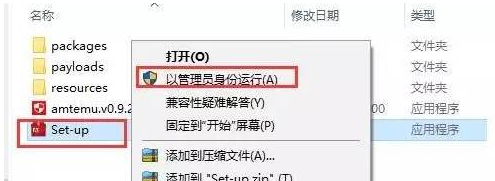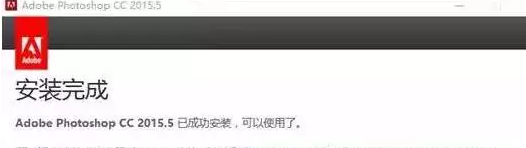Photoshop CC2015安装教程
1、首先进行解压软件安装包
2、进入解压好的文件夹,鼠标右击Set-up,选择以管理员的身份运行开始安装
3、选择安装路径,可以自行设置,我这里选择安装在C盘,选择好后点击安装
4、软件正在安装,我们耐心等待一会
5、安装完成,点击关闭
6、如下图所示,打开PS CC2015
7、出现以下对话框,不用理会,忽略即可
8、安装完成,打开软件界面如下,我们就可以尽情使用啦
声明:本网站引用、摘录或转载内容仅供网站访问者交流或参考,不代表本站立场,如存在版权或非法内容,请联系站长删除,联系邮箱:site.kefu@qq.com。
阅读量:94
阅读量:71
阅读量:22
阅读量:51
阅读量:79